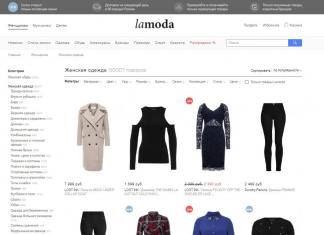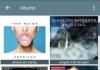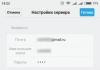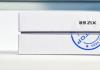Kao dio rada na izvođenju Windowsa na tržište Mobilni uredaji Microsoft je jednom stvorio trgovinu Windows trgovina– jedan izvor sadržaja za operacijski sustav, gdje korisnici mogu sveobuhvatno instalirati sav potreban softver. Danas je Windows Store mjesto za instaliranje minimalističkih aplikacija, igara i proširenja Microsoft preglednik Rub. Ali samo. Ambiciozni planovi Microsoft pretvoriti Windows Store u jedinstveno web tržište s ogromnim asortimanom, gdje bi se korisnici također mogli upoznati s programima za stolna računala (samo se upoznati i preuzeti putem poveznice s web stranice programera), nažalost, do sada su ostali projekt koji nije provedeno. Do sada Store nije platforma za gledanje softvera koji radi s desktop okruženjem sustava i još uvijek je raspršen po cijelom Internetu - na web stranicama razvojnih tvrtki, softverskim portalima, torrent trackerima itd. Svim tim resursima mora se pristupiti ne samo jednom za preuzimanje programa za instalaciju, već i povremeno u svrhu njihovog ažuriranja, ako ovaj postupak nije predviđen u automatski način rada programeri. U nastavku ćemo govoriti o ažuriranju Windows programi trećih strana– koliko često ih je potrebno ažurirati, kako to učiniti ručno i korištenjem specijalni alati.
1. Zašto i koliko često trebate ažurirati softver treće strane?
Ažuriranje softvera treće strane manje je korisno od ažuriranja samog sustava Windows, ali U nekim slučajevima ovaj proces može imati značajan utjecaj na izvedbu programa ili njihovih pojedinačnih funkcija. A neki stari programi koje programeri više ne podržavaju možda se čak neće instalirati u moderne. Windows verzije, jer prema zadanim postavkama ne osiguravaju aktivnost potrebnu za njihov rad softverske platforme. Na primjer, kao što je slučaj s. U ažuriranju softvera programeri ispravljaju pogreške, uklanjaju sukobe s hardverom, prilagođavaju se promjenama u operativnom sustavu i softverska okruženja, na temelju kojih ti programi rade, dodaju nove mogućnosti.
Koliko često treba ažurirati softver treće strane? Verzije programa i igara često su predstavljene nizom brojeva poput "xx.xx", na primjer, Counter-Strike 1.6. Programi i igre mogu imati srednje verzije koje imaju niz brojeva kao što je "xx.xx.xx", na primjer, CCleaner v5.24.5841. Privremene verzije u pravilu ne sadrže nikakve značajne promjene, osim manjih ispravaka koje šira publika korisnika vjerojatno neće primijetiti. Ako program ili igra radi dobro, ne morate gubiti vrijeme na ažuriranje svake srednje verzije. Jedina iznimka mogu biti programi kao što su antivirusi, upravitelji lozinki, klijenti bankovnih i platnih sustava itd.
Kreatori pokušavaju radikalna ažuriranja velikih softverskih paketa pretvoriti u značajan događaj kako bi privukli pozornost masa. Takav programski paketi mogu biti čitljivi i pamtljivi serijski brojevi verzije, na primjer, Corel VideoStudio Ultimate X10, ili sadrže godinu izdanja u nazivu, na primjer, Acronis Prava slika 2017. S ovom se vrstom softvera mora postupati zasebno jer se može ispostaviti da nova verzija zahtijeva kupnju novog licencnog ključa.
2. Ručno ažuriranje softvera treće strane
Softver koji ne omogućuje automatsko ažuriranje može jednostavno ponuditi funkciju za provjeru novih verzija. U programima s klasičnim sučeljem to je obično posljednji odjeljak Izbornik pomoći. Ako ni to nije moguće, u istom odjeljku pomoći izbornika možete pronaći adresu službene web stranice programa, posjetiti je i provjeriti je li se pojavila nova verzija.
3. Ažuriranje softvera treće strane pomoću posebnih programa
Kako bi se pojednostavio postupak praćenja i instaliranja ažuriranja, korisnici koji žele imati samo najnoviji softver na svom računalu mogu koristiti posebne programe. Takvi programi obično skeniraju sustav, identificiraju softver instaliran na njemu i, ako je dostupan, najnovije verzije ponuditi da ih preuzmete i instalirate na sustav. A neki programi čak i istražuju nesistemski pogoni tražiti ažuriranja za prijenosni softver. Sustav isporuke svježe distribucije različite programe za ažuriranje softvera treće strane drugačije je uređeno. Neki mogu preuzeti distribuciju najnovijih verzija softvera izravno sa službenih web stranica programera, a neki ažurirati softver pomoću jedinstvene baze podataka na Internetu (obično baza podataka velikih softverskih portala). Potonji obično nude korisniku veći popis podrške za ažurirani softver, ali, nažalost, čak ni oni nisu lijek jer postoji puno programa i igara za Windows.
Pogledajmo u nastavku tri programa za ažuriranje Windows softvera trećih strana.
3.1. Kaspersky Software Updater
Besplatno Kaspersky uslužni program Program za ažuriranje softvera poznatog kreatora antivirusni proizvodi– Kaspersky Lab – stvoren s ciljem promicanja plaćenog softvera, ali u dobrim starim tradicijama pružanja kvalitete softverski proizvodi bez obzira na uvjete njihova plaćanja. Uslužni program je stvoren na principu "Uzmi i koristi", to korisničko sučelje i jasne kontrole. Kvaliteta se često sprijatelji s minimalizmom, pa su kreatori uslužnog programa smatrali potrebnim ograničiti se na samo stotinu podržanih programa od onih koje traži široka publika. Odmah nakon Kaspersky instalacije Software Updater može započeti traženje ažuriranja softvera dostupnog u sustavu.
 Kaspersky Software Updater
Kaspersky Software Updater Na temelju rezultata skeniranja, prozor uslužnog programa prikazat će popis programa za koje su dostupne nove verzije. I možemo odmah pokrenuti proces ažuriranja za svaki od otkrivenih programa klikom na gumb "Ažuriraj". Postupak ažuriranja bit će izvršen automatski.
 Kaspersky Software Updater
Kaspersky Software Updater Između ostalih Kaspersky mogućnosti Program za ažuriranje softvera – skupno ažuriranje sve otkrivene programe jednim klikom, dodavanje individualni programi na popis iznimaka (više neće sudjelovati u skeniranju), odabir načina pretraživanja za ažuriranja (sva po redu ili samo bitna), automatsko pokretanje skeniranje prema konfiguriranom rasporedu. Kaspersky Software Updater dodaje se u pokretanje i pozadina prati pojavu novih verzija softvera dostupnih u sustavu.
3.2. Upravitelj aplikacija FileHippo
FileHippo Upravitelj aplikacija je program koji radi u kombinaciji s jednom bazom podataka instalatera softvera; to je klijentski softver FileHippo.Com soft portala. Program je besplatan za korištenje. Razdoblje skeniranja za otkrivanje novih verzija softvera dostupnog u sustavu konfigurira se odmah tijekom instalacije Aplikacija FileHippo Menadžer. Program se učitava zajedno sa sustavom Windows, radi u pozadini i obavještava vas o dostupnosti ažuriranja softvera dostupnog u sustavu porukom od traka sustava.

Na temelju rezultata skeniranja sustava, u prozoru FileHippo App Managera vidjet ćemo popis programa za koje su otkrivene nove verzije. Pomoću gumba "Preuzmi i pokreni" možete preuzeti nove verzije i početi ih instalirati na sustav.
 Upravitelj aplikacija FileHippo
Upravitelj aplikacija FileHippo Preuzete distribucije novih verzija softvera FileHippo App Manager pohranjene su u posebna mapa. Ako je potrebno, njegova putanja, koja je standardno postavljena na pogonu C:\, može se promijeniti tako da se distribucije pohranjuju, na primjer, na jednom od nesustavne particije.
 Upravitelj aplikacija FileHippo
Upravitelj aplikacija FileHippo 3.3. Monitor SoftSalad
SoftSalad Monitor je klijentski program softsalad.Ru portala. Drugi klijentski programi također rade s njim, ali SoftSalad Monitor ima prednost jer može besplatno korištenje. Međutim, tijekom procesa instalacije programa potrebno ga je pažljivo pratiti kako se uz njega na sustav ne bi instalirali i popratni programi.
Kao i drugi programi za automatsko ažuriranje softvera, SoftSalad Monitor dodaje se u pokretanje tijekom instalacije i obavlja svoj posao u pozadini. Nakon instaliranja programa automatski će započeti skeniranje sustava u potrazi za novim verzijama softvera dostupnog u sustavu. U rezultatima skeniranja bit će dostupni pored svakog od programa na popisu moguće akcije– preuzmite novu verziju, ignorirajte za budućnost i idite na stranicu Softsalad.Ru s opisom programa. Preuzimanje novih verzija moguće je na skupni način rada.

Proces instaliranja novih verzija softvera pokreće se izravno iz sučelja SoftSalad Monitor.

Ako je potrebno, u postavkama programa možete promijeniti unaprijed postavljeni put pohrane preuzete distribucije.
 Monitor SoftSalad
Monitor SoftSalad Od tri sudionika smotre, ovaj je najviše funkcionalno rješenje. SoftSalad Monitor skenira sustav radi pretraživanja zastarjele verzije Ne samo instaliranih programa, ali i prijenosni programi. SoftSalad Monitor također je direktorij za preuzimanje i instaliranje novog softvera. U kartici “Popularno” pronaći ćemo nekoliko tematskih odabira najpopularnijeg softvera. A za traženje određenih programa možete koristiti internu tražilicu SoftSalad Monitor.

Ugodan dan!
zdravo Poštovani posjetitelji. U ovom vodiču pokazat ću vam nekoliko načina kako možete brzo i jednostavno ažurirati sve programe na svom računalu.
Neki korisnici će mi postaviti pitanje, Zašto uopće ažurirati programe?? Sve je vrlo jednostavno.
Ispravljeno u novim verzijama razne greške i pojavljuju se nove značajke. Stoga ne vidim ništa loše u novim verzijama! Naprotiv, ako se ažuriranje pojavi, to znači da su programeri napravili dobar posao!
Programe na računalu možete ažurirati ručno, otvarajući svaki zasebno ili automatski koristeći poseban program. Razmotrimo obje metode!
Ažurirajte programe pomoću FileHippo App Managera
Korištenje prikladan program Upravitelj aplikacija FileHippo Sve programe instalirane na vašem računalu možete ažurirati u poluautomatskom načinu rada. Sada ću vam reći kako to učiniti ispravno.
Prije svega, preuzmite FileHippo App Manager sa službene web stranice i instalirajte.
Odmah nakon instalacije i pokretanja programa, od vas će se tražiti da odaberete način rada. Odaberite treću stavku I'll do it manually (uradit ću to ručno) i kliknite u redu.

Odmah nakon lansiranja FileHippo App Manager će skenirati sve naše programe i prikazat će na kartici Ažuriranja softver koji se može ažurirati. U mom slučaju postoji 17 programa.

Za ažuriranje bilo kojeg programa, nasuprot njega nalazi se gumb Preuzmi i pokreni.

UPOZORENJE! Ne pokušavajte ažurirati sve programe. Posebno se tiče plaćeni programi, koji su aktivirani ključem pronađenim na internetu. Ako ažurirate takav program, aktivacija možda neće uspjeti. Budi oprezan!
Kao što vidite, imam 17 ažuriranja, ali neću sve instalirati do kraja. Dopustite mi da ažuriram samo neke programe.
Na primjer, imam ažuriranja za CCleaner. Ovo je izvrstan program za . Da ga ažuriram, kliknem Preuzmi i pokreni i pričekam nekoliko sekundi dok se ne preuzme najnovija verzija.

Kada završim, od mene će se tražiti da ažuriram instalacijom nova verzija ovog programa.

Ažurirao sam neke druge aplikacije istom metodom.
Ovaj je program prikladan jer vam omogućuje da vidite sve aplikacije za koje su dostupna ažuriranja u jednom prozoru. Ali, naravno, programe možete ažurirati ručno, pogledajmo ovu metodu.
Ručno ažuriranje programa
Bilo koji program može se ažurirati ručno. Naravno da je proces različite uslužne programe može se malo razlikovati, ali bit je svugdje ista i pogledajmo nekoliko primjera.
Za ažuriranje preglednika Google Chrome kliknite gumb alati iu izborniku koji se otvori odaberite Pomoć - OKO Google preglednik Krom.


Program već provjerava ima li ažuriranja i ako ih ima, automatski će ih instalirati i tražiti da ponovno pokrenete preglednik.
Za ažuriranje preglednika Mozilla potrebno ga je otvoriti klikom Tipka Alt i idite na izbornik Pomoć koji se pojavi, zatim O Firefoxu.

Ako postoji ažuriranje, ono će se preuzeti i instalirati.

Za ažuriranje Avast antivirusa morate kliknuti na zupčanik.

Zatim otvorite karticu Ažuriranje i na dnu u odjeljku Klik na program Gumb za osvježavanje.

Da biste ažurirali Skype, pokrenite ovaj program i kliknite izbornik Pomoć - Provjerite ima li ažuriranja.


Za ažuriranje uTorrenta kliknite izbornik Pomoć - Provjerite ima li ažuriranja.

Kao ovo ažurirati programe ručno. Primijenite ove savjete i ažurirajte potrebne programe koristiti najnovija dostignuća.
To je sve, želim vam puno sreće!
Ažuriranje softvera jedno je od najvažnije postupke, koji se mora izvršiti na računalu. Nažalost, mnogi korisnici zanemaruju instaliranje ažuriranja, pogotovo jer određeni softver to može sam riješiti. Ali u brojnim drugim slučajevima trebali biste otići na web mjesto razvojnog programera da preuzmete instalacijsku datoteku. Danas ćemo pogledati kako možete jednostavno i brzo ažurirati softver na svom računalu koristeći UpdateStar.
UpdateStar – učinkovito rješenje za instaliranje novih verzija softvera, upravljačkih programa i Windows komponente ili, jednostavnije rečeno, ažuriranja instalirani softver. Pomoću ovog alata možete gotovo u potpunosti automatizirati proces ažuriranja programa, što će vam omogućiti da postignete najbolji nastup i računalna sigurnost.
Kako ažurirati programe pomoću UpdateStar?
1. preuzimanje datoteka instalacijsku datoteku i instalirajte ga na svoje računalo.
2. Prilikom prvog pokretanja provest će se temeljito skeniranje sustava tijekom kojeg će se utvrditi instalirani softver i dostupnost ažuriranja za njega.
3. Nakon što skeniranje završi, na vašem će se zaslonu prikazati izvješće o pronađenim ažuriranjima softvera. Količina se ispisuje kao posebna stavka važna ažuriranja koje bi prvo trebalo ažurirati.

4. Pritisnite gumb "Popis programa" za prikaz popisa svega softver instaliran na računalu. Prema zadanim postavkama bit će provjeren sav softver za koji će se provjeravati ažuriranja. Ako poništite odabir onih programa koji se ne bi trebali ažurirati, UpdateStar će prestati obraćati pažnju na njih.

5. Program koji zahtijeva ažuriranje označen je crvenom bojom uskličnik. Malo desno od njega nalaze se dva gumba "Preuzimanje datoteka" . Klikom na lijevi gumb preusmjerit ćete se na web stranicu UpdateStar, gdje možete preuzeti ažuriranje za odabrani proizvod, a klikom na desni gumb “Preuzmi” odmah će započeti preuzimanje instalacijske datoteke na vaše računalo.

6. Pokrenite preuzetu instalacijsku datoteku za ažuriranje programa. Učinite isto sa svim instaliranim softverom, upravljačkim programima i ostalim komponentama koje zahtijevaju ažuriranja.
Besplatan program koji prati pojavu novih verzija programa instaliranih na vašem računalu.
Ovaj mali uslužni program omogućuje skeniranje svih instaliranih aplikacija i provjeru postoje li ažuriranja za njih.
Naravno, ako baza podataka za ažuriranje softvera sadrži informacije o dostupnosti nove verzije, možete je jednostavno preuzeti pomoću navedene veze. Nedavno je naš program dobio dostojnog plaćenog konkurenta na ruskom jeziku u obliku programa Carambis Software Updater Pro.
Usporedimo razlike između ove dvije aplikacije:
Usporedba programa Update Software s plaćenim analognim Carambis Software Updater Pro
Gledajući ploču, vidimo da je glavna prednost plaćeni analogni Naš program je mogućnost automatskog paketnog preuzimanja novih verzija instaliranih programa.
Što se tiče planiranog skeniranja, minus je ovdje kontroverzan, jer se softver skenira svaki put kada se Windows pokrene.
Sukladno tome, uvijek ćete imati ažurne informacije o programima koje je potrebno ažurirati. Popis popularan softver uz mogućnost preuzimanja nije predstavljen u samom programu, ali je dostupan na web stranici projekta.
Iskreno radi, vrijedi napomenuti da Carambis također ima besplatna verzija Program za ažuriranje softvera. Međutim, po svojim mogućnostima (točnije, zbog svojih ograničenja) gubi od programa Update Soft, koji u biti nema ograničenja!
Instalacija programa za ažuriranje softvera
Prije instaliranja softvera za ažuriranje, morate imati na umu da prema zadanim postavkama nudi instalaciju komponenti s Mail.ru - preglednika Amigo i drugih gluposti. Iz tog razloga ovaj instalacijski program čak mogu blokirati antivirusi. Čak sam morao onemogućiti svoj AVG kako ne bi deinstalirao ovaj program prije nego što se instalira :)
Odnosno, ovdje djelujete na vlastitu opasnost i rizik. Ako želite isprobati, onemogućite antivirusni program i instalirajte ga. Ako ste u nedoumici, bolje potražite nešto drugo.
Kako bismo instalirali softver za ažuriranje, kao i obično, morat ćemo preuzeti arhivu s kompletom za distribuciju programa i iz nje pokrenuti instalacijski program. U prozoru koji se pojavi prihvaćamo licencni ugovor, kliknite "Dalje" i suočeni ste s izborom:
Ovdje vam savjetujem da označite “Prilagođena instalacija”, nakon čega će se otvoriti popis opcija instalacije. Na ovom popisu možemo sigurno poništiti oznaku dodatni panel za preglednik [email protected] i nije loše, ali plaćena aplikacija Reg Organizator.
Također u nastavku možete odabrati koji će se prečaci kreirati u sustavu za naš program. Pritisnite "Dalje" i dovršite instalaciju na standardni način, slijedeći upute čarobnjaka.
U novim verzijama ažurirajte popis softvera dodatne komponente može se razlikovati od onoga što je prikazano na snimci zaslona.
Ažuriranje programa pomoću Ažuriranja softvera
Nakon dovršetka instalacije vidjet ćete na paleti sustava nova ikona, koji se koristi za kontrolu našeg programa:
![]()
Ako kliknete na njega desni klik mišem, tada ćemo imati pristup malom kontekstualnom izborniku. Ako kliknemo lijevom tipkom miša, vidjet ćemo glavni prozor programa:

Odmah nakon otvaranja ovog prozora, vidjet ćete da Update Software skenira vaše računalo kako bi napravio popis instaliranog softvera i traži ažuriranja za njega.
Na kraju procesa skeniranja, program će prikazati popis aplikacija za koje su dostupne nove verzije na web stranici projekta Update Soft:

Ispod popisa vidjet ćete gumb "Preuzmi ažuriranja", klikom na koji ćete doći na stranicu web stranice za ažuriranje softvera s popisom veza za preuzimanje potrebnih programa.
Međutim, ne bih savjetovao odmah, bezglavo, preuzimanje svih aplikacija. Prije nego što to učinite, ne bi škodilo zatvoriti prozor ažuriranja i, vrativši se na glavni prozor programa, provjeriti nudi li Update Software doista novije verzije.
Na primjer, tijekom testiranja se pokazalo da je program predložio zamjenu xStarter verzije 1.9 s 1.7 (jedina dobra stvar je što je to bila jedina greška, za razliku od nekih testiranih analoga)!

Nakon provjere možete sami odabrati koje programe treba ažurirati, a koje ostaviti na miru. Da biste to učinili, samo odaberite aplikaciju s dostupnim ažuriranjem na popisu (označeno ružičasta), nakon čega ćete imati pristup malom “Izborniku” i gumbu “Preuzmi ažuriranje”.
Kasnije ćemo se pozabaviti preuzimanjem, ali sada pogledajmo izbornik. Pored najviše potrebne funkcije(pokrenite aplikaciju i ažurirajte je) dostupna je mogućnost pregledavanja drugih programa istog programera (ponekad vam omogućuje da pronađete vrlo korisni programi), kao i brisanje odabrane aplikacije!
Sad to sa svima dodatne funkcije Pregledali smo ga, vrijeme je da počnemo preuzimati nove verzije koje je otkrio program za ažuriranje softvera.
Da biste to učinili, možete upotrijebiti jednu opciju preuzimanja za svaku svoju aplikaciju (kao što je gore opisano) ili kliknuti vezu "Preuzmi ažuriranja" iznad popisa programa i dobiti pristup preuzimanju svih otkrivenih novih verzija (iako također zasebno) .
Ako ste odabrali posljednju opciju preuzimanja, tada će se pred vama otvoriti stranica projekta Update Software s popisom potrebnih ažuriranja:


Svi! Sada, dok se jedan program preuzima, možemo se vratiti na stranicu s popisom novih verzija i na sličan način preuzeti sljedeći, sljedeći... i tako dok ne skinemo sve aplikacije. Kada je sve skinuto, ostaje još samo instalirati sve nadogradnje i dobit ćemo računalo s najnovijim softverom!
Prednosti i nedostaci ažuriranja softvera
- niska potrošnja resursa;
- potpuno skeniranje svih instaliranih aplikacija;
- velika baza ažuriranja;
- sučelje na ruskom jeziku;
- dostupnost dodatnih značajki.
- nema mogućnosti automatsko preuzimanje nadopune;
- informacije o ažuriranjima nisu uvijek točne;
- Veza ne vodi uvijek do nove verzije programa sa sučeljem na ruskom jeziku.
zaključke
Očito je da programu Update Soft nedostaje malo automatizacije, no unatoč tome, prilično se pouzdano nosi sa svojim glavnim zadatkom. Naime, pravodobno nas obavještava o pojavi novih verzija aplikacija instaliranih kod nas.
U tom smislu, nedostatak automatskog preuzimanja može biti čak i plus, budući da sami možemo odlučiti što bismo trebali ažurirati, a što ne.
Jedina stvar koja, po mom mišljenju, stvarno nedostaje je mogućnost isključivanja iz procesa skeniranja određene aplikacije. Inače, Update Soft ne izaziva nikakve pritužbe i radi na razini plaćenih analoga.
Stoga, ako vam je potreban dobar informator za nove verzije vaših instaliranih aplikacija, možete odabrati Update Software za tu svrhu - nećete pogriješiti;)!
Pogovor
Svi želimo da naše računalo radi brzo i glatko. Naravno, to su samo snovi :), ali ništa nas ne sprječava da te snove ostvarimo, ako ne u potpunosti, onda ih barem malo približimo stvarnosti.
Većina ažuriranja softvera prema zadanim je postavkama automatska. No, svejedno, trebali biste znati provjeriti ažuriranja i sami ažurirati program. Održavanjem računalnog softvera ažurnim povećavate stabilnost i sigurnost svog računala.
Ažuriranje operativnog sustava
Montaža najnovija ažuriranja operativni sustav jedan je od naj važne procese u zaštiti vašeg računala od virusa, malware i druge internetske sigurnosne prijetnje.
Windows
Da biste ažurirali Windows OS, otvorite upravljačku ploču. U traku za pretraživanje upišite Ažuriraj i odaberite "Provjeri ažuriranja".

Instalacija može trajati znatno dulje od traženja ažuriranja, pa se za to vrijeme možete odvojiti od računala i popiti šalicu kave. Kada instalacija završi, morate ponovno pokrenuti računalo kako bi ažuriranja stupila na snagu.
Mac OS x
Za ažuriranje Mac OS X, otvorite program Trgovina aplikacijama(trgovina aplikacija) i kliknite gumb "Ažuriranja". gornja ploča. OS X ažuriranja bit će na vrhu popisa dostupna ažuriranja. Na desna strana gumbi za ažuriranje nalaze se na ekranu pojedinačne prijave i gumb "Ažuriraj sve" za primjenu svih dostupnih ažuriranja.

Ažuriranja softvera
Za mnoge programe redovita ažuriranja nisu toliko važna, budući da dolaze samo s nekim poboljšanjima ili novim značajkama, ali ne i sigurnosnim poboljšanjima, tako da za njima nema potrebe česta ažuriranja. Međutim, za bitniji softver, kao što je web preglednik ili antivirusni softver, ažuriranja su jednako važna kao i ažuriranja operativnog sustava.
Većina programa automatski provjerava ima li ažuriranja. Ako postoje ažuriranja, program će vas o tome obavijestiti. Pa, za druge programe sami proučite izbornik programa i saznajte kako pokrenuti ažuriranje.
Na primjer, Kaspersky antivirus: možete pokrenuti ažuriranje u kontrolnom centru.

Međutim, prisutnost Chrome ažuriranja označeno u prozoru pomoći.